Când vine vorba de efectuarea lucrărilor de birou, există mai multe moduri de utilizare cu care ne confruntăm. Crearea sau editarea unui text nu este același lucru cu proiectarea unei foi de calcul, generarea unui fișier PDF sau lucrul la propria noastră prezentare multimedia. Aici găsim programe de importanță și putere ale Cuvânt, Excel sau PowerPoint, toate formând parte din suita Office.
În acest fel, în funcție de tipul de lucru de birou pe care vrem să îl facem în acel moment, putem folosi o soluție software sau alta. Și nu numai Microsoft Office are mai multe programe de acest tip, deoarece găsim și alte soluții gratuite, cum ar fi cele oferite de gigant Google. în acest caz vrem să ne concentrăm asupra Redmond software axat pe crearea de prezentări multimedia, adică PowerPoint.

Aici putem crea prezentări atractive formate dintr-o multitudine de elemente, atât text, cât și grafică, și chiar video. După cum este ușor de imaginat, fișierul rezultat din punct de vedere al dimensiunii sale nu este comparabil cu ceea ce vom obține în mod normal în Word sau Excel . În plus, aici nu numai dimensiunea fișierului poate reprezenta o problemă în ceea ce privește spațiul ocupat, dar poate afecta și negativ echipa atunci când vorbim despre prezentare.
Prin aceasta, ceea ce vrem să spunem este că fișierul respectiv cu o prezentare multimedia poate consuma mai mult RAM decât ar trebui. De aceea, cel mai recomandabil lucru este să luați anumite precauții și măsuri pentru a vă asigura că această prezentare este fluidă și nu are tăieturi.
Evitați să folosiți fotografii și videoclipuri inutile
Am comentat deja că, pe lângă texte și hyperlink-uri aici putem folosi fotografii, videoclipuri și tabele etc. Cu toate acestea, a fost foarte evident că aceste conținuturi ocupă mult mai mult spațiu și sunt mai exigente în reproducerea lor decât textele ca atare. Una dintre măsurile pe care le putem lua aici este să evităm utilizarea inutilă a acestor elemente multimedia pe care le comentăm.
În plus, nu este foarte recomandat să supraîncărcați același diapozitiv cu mai multe fotografii sau videoclipuri, deoarece toate acestea sunt încărcate în memorie, putând provoca probleme de operare.
Comprimă imagini în PowerPoint
Dar utilizarea unei anumite cantități de imagini este inevitabilă în program, mai ales dacă vrem să proiectăm o prezentare atractivă. De aceea aplicația în sine ne oferă posibilitatea de a comprima aceste fotografii pe care le folosim în prezentări.
Pentru a realiza acest lucru, vom comenta Meniu File accesând opțiunea Salvare ca, dar înainte de salvare, facem clic pe linkul Mai multe opțiuni pe care îl vedem în fereastră. Apoi găsim o listă derulantă numită instrumente, unde vom vedea că putem selecta opțiunea de comprimare a imaginilor.
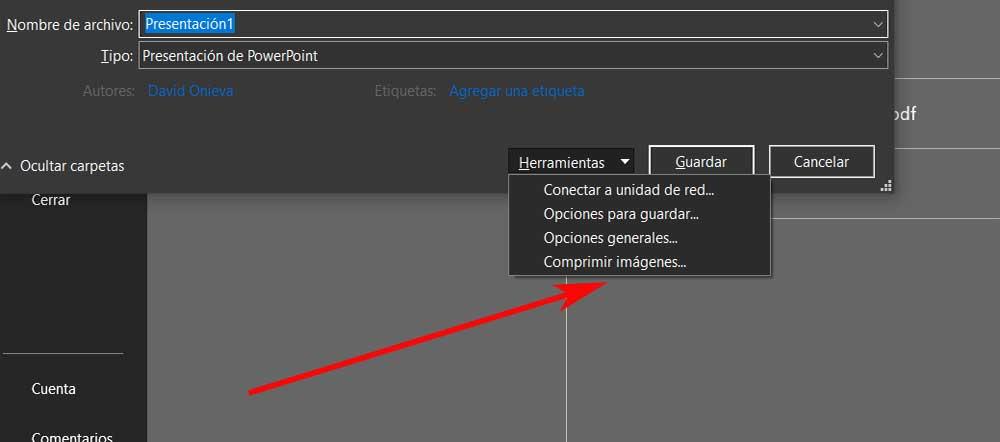
Setați rezoluția implicită a fotografiilor în prezentare
Când adăugăm fotografii la diapozitivele prezentării noastre, în mod implicit programul folosește rezoluția maximă pentru acestea. Cu aceasta, ceea ce se realizează este că aspectul proiectului este mai izbitor în ceea ce privește designul său. Dar PowerPoint ne permite să schimbăm acest lucru, totul din meniul Fișier unde facem clic pe Opțiuni.
În fereastra care apare, mergem la secțiunea avansată, unde vedem o listă derulantă numită Rezoluție implicită. Aici putem specifica rezoluția implicită care va fi utilizată în fotografii inclus în prezentare.
